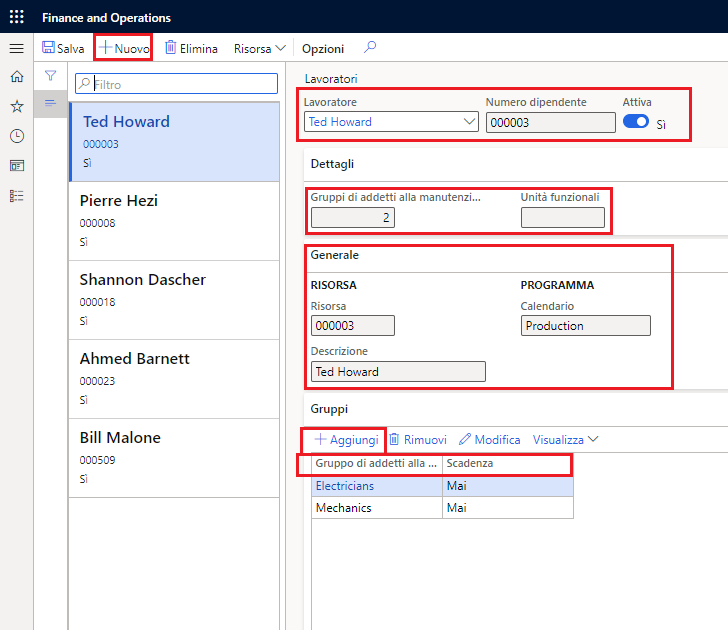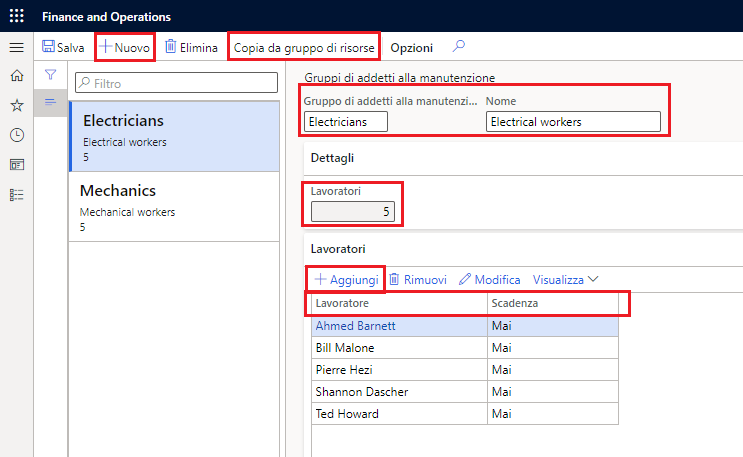Creazione di addetti alla manutenzione e gruppi di lavoratori
I lavoratori vengono inizialmente creati nel modulo Risorse umane di Dynamics 365 Finance. Ciò semplifica la selezione quando si associano i lavoratori ai gruppi di lavoro e si assegnano le aree di competenza.
Dopo aver associato i lavoratori e assegnato le competenze, Gestione cespiti consente di associare gli addetti alla manutenzione alle unità funzionali. Per altre informazioni sulle unità funzionali, vedere il modulo Creazione di unità funzionali. L'associazione di unità funzionali è particolarmente utile quando si deve pianificare un processo di manutenzione nell'unità funzionale 02, ad esempio, e si desidera allocare addetti alla manutenzione della stessa unità per l'esecuzione del processo.
È inoltre possibile creare gruppi di addetti alla manutenzione e associarvi addetti alla manutenzione. Questo metodo è utile quando si desidera pianificare un gruppo di addetti alla manutenzione per un ordine di lavoro. Utilizzare semplicemente gli addetti alla manutenzione e i relativi gruppi per configurare gli addetti alla manutenzione preferiti e gli addetti alla manutenzione responsabili.
Creazione di lavoratori
Per creare lavoratori, effettuare i seguenti passaggi:
- Passare a Gestione cespiti > Impostazione > Lavoratori > Lavoratori.
- Selezionare Nuovo.
- Selezionare un lavoratore dal menu a discesa nel campo Lavoratore.
- Impostare l'interruttore Attivo su Sì se si desidera pianificare il lavoratore in questione per gli ordini di lavoro.
- La Scheda dettaglio Dettagli mostra il numero di gruppi di addetti alla manutenzione e di unità funzionali associati a questo addetto alla manutenzione.
- Nella Scheda dettaglio Generale, le informazioni riportate di seguito si compilano automaticamente.
- Campi Risorsa e Descrizione, se una risorsa è già stata selezionata per il lavoratore.
- Campo Calendario, in caso di allocazione di un calendario al lavoratore nel momento in cui è stato impostato come risorsa (Amministrazione organizzazione > Risorse > Risorse).
- Nella Scheda dettaglio Gruppi selezionare Aggiungi.
- Nel campo Gruppo addetti alla manutenzione, selezionare un gruppo di addetti alla manutenzione dal menu a discesa. È possibile aggiungere altre righe se si desidera affiliare il lavoratore a più di un gruppo.
- Il campo Data di fine si imposta automaticamente su Nessuno. Selezionare l'icona del calendario per immettere una data di fine specifica.
- Nella Scheda dettaglio Unità funzionali selezionare Aggiungi riga.
- Nel campo Unità funzionale, selezionare un'unità funzionale dal menu a discesa.
- Nel campo Principale, selezionare la casella di controllo se si desidera specificare l'unità in oggetto come unità principale per l'addetto alla manutenzione. Specificare anche l'unità funzionale principale per il lavoratore.
Nota
Quando si assegnano unità funzionali a un lavoratore, tutti i cespiti attivi correlati a queste unità funzionali sono visualizzati in varie voci di menu (Cespiti attivi e Unità funzionali attive). I cespiti compaiono anche nelle relative ricerche visualizzate al momento della creazione di un nuovo cespite, di una nuova richiesta di intervento di manutenzione o di un nuovo ordine di lavoro.
L'immagine seguente mostra un esempio della pagina Lavoratori.
Gestione cespiti > Configurazione > Lavoratori > Lavoratori
Guardare il video seguente su come configurare i lavoratori in Gestione cespiti.
Creazione di gruppi di lavoratori
Per creare gruppi di lavoratori, effettuare i seguenti passaggi:
Andare in Gestione cespiti > Configurazione > Lavoratori > Gruppi di addetti alla manutenzione.
Selezionare Nuovo.
Immettere l'ID del gruppo nel campo Gruppo di addetti alla manutenzione.
Immettere un nome nel campo Nome. La Scheda dettaglio Dettagli mostra il numero di addetti alla manutenzione assegnati a questo gruppo.
Selezionare Aggiungi nella Scheda dettaglio Lavoratori.
Selezionare un addetto alla manutenzione dal menu a discesa nel campo Lavoratore.
Il campo Data di fine si imposta automaticamente su Nessuno. Selezionare l'icona del calendario per immettere una data di fine specifica.
Selezionare Copia dal gruppo di risorse se si desidera assegnare un gruppo di risorse al gruppo di addetti alla manutenzione selezionato.
- Nel campo Gruppo, selezionare il gruppo di risorse da cui copiare le impostazioni del calendario.
- Nel campo Gruppo lavoratori, selezionare il gruppo di lavoratori su cui copiare le impostazioni di calendario del gruppo di risorse.
Questo passaggio è utile se si desidera che gli addetti alla manutenzione usino il calendario correlato a una risorsa (area di produzione) durante la pianificazione dell'ordine di lavoro.
L'immagine seguente mostra un esempio della pagina Gruppi di addetti alla manutenzione.
Gestione cespiti > Configurazione > Lavoratori > Gruppi di addetti alla manutenzione